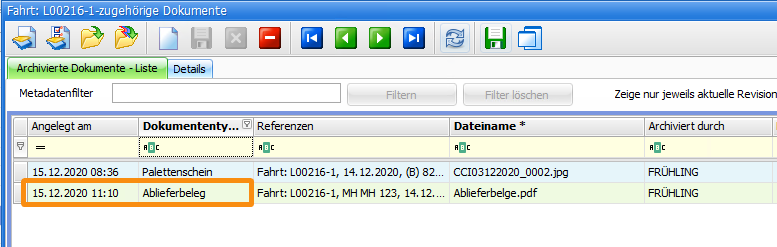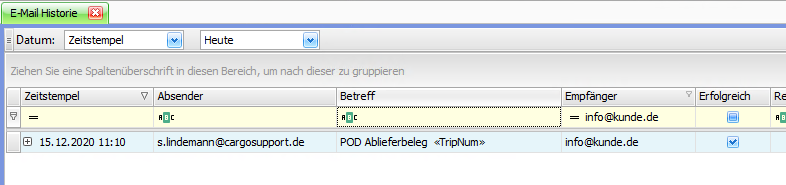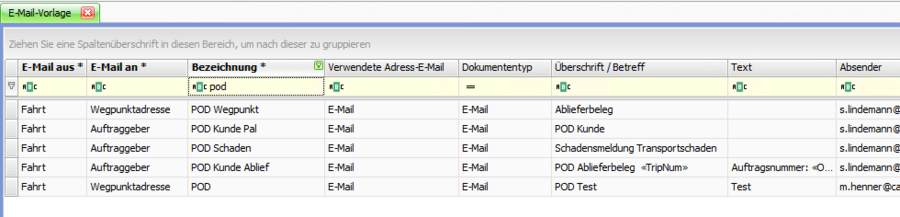Immer häufiger benötigen Auftraggeber*innen bestimmte Dokumente zu den beauftragten Transporten zeitnah und "ohne Umschweife". Das ermöglicht nun die Funktion des automatischen Mailversands von archivierten Dokumenten.
Sobald ein Dokument eines definierten Dokumententyps im Archiv ergänzt wird, wird es automatisch in einer E-Mail versendet. Dabei ist es unerheblich, auf welche Art (per D&D, über Verzeichnisauswahl oder über die Fahrer-App cs DRIVE) das Dokument im Archiv abgelegt wird.
Für die Nutzung der hier beschriebenen Funktion werden die Bausteine cs Archiv und cs EDT (Elektronischer Dokumentenversand) benötigt.
Einrichtung
In den Vorgaben > Notwendige Dokumente > POD Versendeschema Kunde und / oder POD Versendeschema Wegpunkt wird eine Matrix hinterlegt, anhand der das System die Prüfabfrage durchführt. Hier ist die Reihenfolge der Einträge zu beachten. Ähnlich wie im Tarif wird von oben nach unten geprüft. Mit den Buttons Höher und Tiefer können die Einträge sortiert werden.
POD Versendeschema Kunde
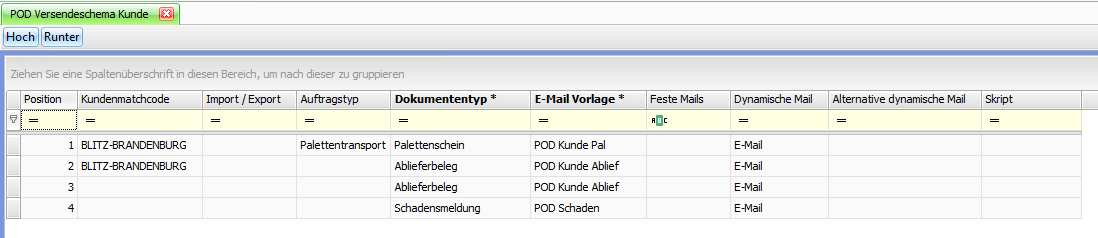
| Spalte | Beschreibung |
| Position | Festlegung der Reihenfolge |
| Kundenmatchcode | Auswahl eines bestimmten Kundenmatchcodes (Ist Frachtzahler) |
| Import / Export | Auswahl einer Transportrichtung |
| Auftragstyp | Auswahl eines Auftragstyps |
| Dokumententyp* | Auswahl eines Dokumententyps |
| E-Mail Vorlage* | Auswahl einer E-Mail Vorlage für den Versand |
| Feste Mails | Eingabe einer oder mehrerer fixen Empfängermailadresse(n) - mit Semikolon getrennt erfassen |
| Dynamische Mail | Auswahl des Feldes, aus dem die E-Mail-Adresse gezogen werden soll (Ansprechpartner = der im Auftrag erfasste) |
| Alternative dynamische Mail | Auswahl des Feldes, aus dem die E-Mail-Adresse gezogen werden soll wenn keine feste E- Mailadresse erfasst ist, oder der Eintrag bei der Adresse ein leeres Ergebnis bringt z.B. kein Ansprechpartner vorhanden ist, oder dessen E-Mailadresse leer ist |
| Skript | Auswahl eines Skripts, wenn der Dateiname vor dem Anhängen an die Mail geändert werden soll (keine Standardauslieferung - gesonderte Beauftragung) |
POD Versendeschema Wegpunkt
| Spalte | Beschreibung |
| Position | Festlegung der Reihenfolge |
| Adresse | Auswahl eines bestimmten Ladematchcodes (Ist B/E Anschrift) |
| B/E/S | Auswahl einer Wegpunktart |
| Wegpunkttyp | Auswahl eines Wegpunkttyps |
| Containerwegpunkt | Auswahl eines Containerwegpunkttyps |
| Dokumententyp* | Auswahl eines Dokumententyps |
| E-Mail Vorlage* | Auswahl einer E-Mail Vorlage für den Versand |
| Feste Mails | Eingabe einer oder mehrerer fixen Empfängermailadresse(n) - mit Semikolon getrennt erfassen |
| Dynamische Mail | Auswahl des Feldes, aus dem die E-Mail-Adresse gezogen werden soll (Ansprechpartner = der im Auftrag erfasste) |
| Alternative dynamische Mail | Auswahl des Feldes, aus dem die E-Mail-Adresse gezogen werden soll wenn keine feste E-Mail-Adresse erfasst ist oder der Eintrag bei der Adresse ein leeres Ergebnis bringt z.B. kein Ansprechpartner vorhanden ist oder dessen E-Mail-Adresse leer ist |
| Skript | Auswahl eines Skripts, wenn der Dateiname vor dem Anhängen an die Mail geändert werden soll (keine Standardauslieferung - gesonderte Beauftragung) |
Funktion
Wird ein Dokument archiviert, wird der entsprechende Eintrag im Archiv angelegt.
Parallel zum Archivieren prüft das System den Dokumententyp und die restlichen Kriterien mit der eingestellten Matrix im jeweiligen Versendeschema.
Gibt es einen Treffer, wird automatisch eine E-Mail mit dem Dokumentenanhang erzeugt. In der E-Mail-Historie (Einstellungen > Administration) wird ein entsprechender Eintrag geschrieben.
Ebenso wird das Email im Archiv der Fahrt / Auftrag - je nach eingestellter Quelle in der Mailvorlage - abgelegt.
Weitere Vorgaben
E-Mail Vorlage
Die für den Versand zu verwendende E-Mail-Vorlage wird in den Vorgaben > E-Mail-Vorlagen passend angelegt. Wichtig ist hier darauf zu achten, dass man die richtige Auswahl bei E-Mail aus wählt - je nachdem wo die Dokumente, die versendet werden sollen, archiviert werden. Werden z.B. Dokumente nur auf Auftragsebene archiviert, muss E-Mail aus > Auftrag gewählt werden.
Dokumententyp
In den Vorgaben > Archivierung > Dokumententyp muss das Kennzeichen Für Kunden verfügbar gesetzt sein. Ansonsten kann das Dokument nicht versendet werden.
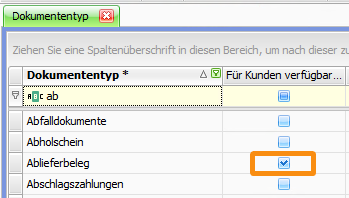
US# Diverse